ไม่สามารถเล่น Spotify บน Apple Watch ของคุณได้อีกต่อไป? Spotify ไม่ทำงานบน Apple Watch หรือไม่ ทำตามบทช่วยสอนนี้เพื่อเรียนรู้วิธีแก้ไข Spotify ไม่ทำงานบน Apple Watch และรับประโยชน์ในการเล่น Spotify ออฟไลน์บน Apple Watch โดยไม่ต้องใช้ iPhone ด้วยบัญชีฟรี
“Spotify ไม่ทำงานบน Apple Watch series 5 เมื่อเร็วๆ นี้ ฉันไม่สามารถเปลี่ยนเพลงใน Spotify บน Apple Watch ของฉันได้ และตัวเลือกต่างๆ ก็เป็นสีเทา ทำไม Spotify ของฉันถึงไม่ทำงาน จะแก้ไขได้อย่างไร? กรุณาช่วย."
คุณสามารถเล่นเพลง Spotify บน Apple Watch ของคุณได้หรือไม่? ได้ ไม่ว่าคุณจะเป็นผู้ใช้ Spotify Free หรือ Premium คุณสามารถฟังเพลง Spotify บน Apple Watch ของคุณได้ สำหรับผู้ใช้ระดับพรีเมียม พวกเขาสามารถดาวน์โหลดเพลง Spotify และพอดคาสต์ลงใน Apple Watch เพื่อเล่นแบบออฟไลน์ได้ เมื่อเร็ว ๆ นี้ ผู้ใช้ Spotify บางคนได้รายงานว่ากำลังประสบปัญหาในการใช้ Spotify บน Apple Watch หาก Spotify หยุดทำงานบน Apple Watch ของคุณด้วย คุณควรจับตาดูบทความนี้ วันนี้เราจะมาแนะนำ 7 วิธีที่มีประสิทธิภาพที่จะช่วยคุณ แก้ไข Spotify ไม่ทำงานบน Apple Watch. นอกจากนี้ คุณจะได้รับสิทธิประโยชน์ในการ เล่น Spotify ออฟไลน์บน Apple Watch โดยไม่ต้องใช้โทรศัพท์ ด้วยบัญชีฟรี
สารบัญ
ส่วนที่ 1 7 วิธีในการแก้ไข Spotify ไม่ทำงานบน Apple Watch
ในส่วนนี้ เราจะแสดงรายการโซลูชัน 7 รายการเพื่อช่วยคุณแก้ไข Spotify ไม่ทำงานบน Apple Watch เพื่อให้คุณสามารถเพลิดเพลินกับเพลง Spotify เพลย์ลิสต์ อัลบั้ม และพอดคาสต์ที่คุณโปรดปรานบนนาฬิกา
1. ตรวจสอบให้แน่ใจว่า Apple Watch เชื่อมต่อกับ Wi-Fi
หากต้องการเพลิดเพลินกับ Spotify บน Apple Watch โปรดตรวจสอบให้แน่ใจว่า Apple Watch และ iPhone ของคุณเชื่อมต่อกับ Wi-Fi เดียวกัน ตรวจสอบอีกครั้งว่าคุณกำลังใช้ Wi-Fi เดียวกันสำหรับอุปกรณ์ทั้งสองเครื่อง แล้วลองดูว่า Spotify ทำงานอีกครั้งหรือไม่
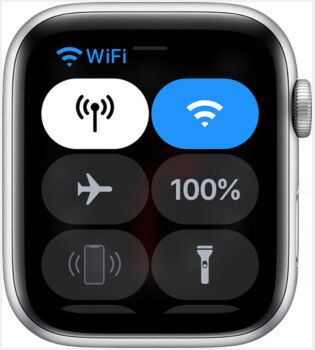
2. ตรวจสอบการเชื่อมต่อบลูทูธ
หากต้องการฟังเพลงจาก Spotify โดยตรง โปรดตรวจสอบให้แน่ใจว่าได้เปิดใช้งาน Bluetooth ของ Apple Watch, เปิดใช้งาน Bluetooth ของ iPhone และหูฟังของคุณเชื่อมต่ออยู่ มิฉะนั้น แอปพลิเคชัน Spotify ของคุณจะไม่ทำงานตามที่คุณคาดหวัง หากต้องการเปิดบลูทูธบน Apple Watch ให้ปัดขึ้นจากด้านล่าง และตรวจสอบให้แน่ใจว่าไอคอนเครือข่ายถูกเน้นเป็นสีน้ำเงิน
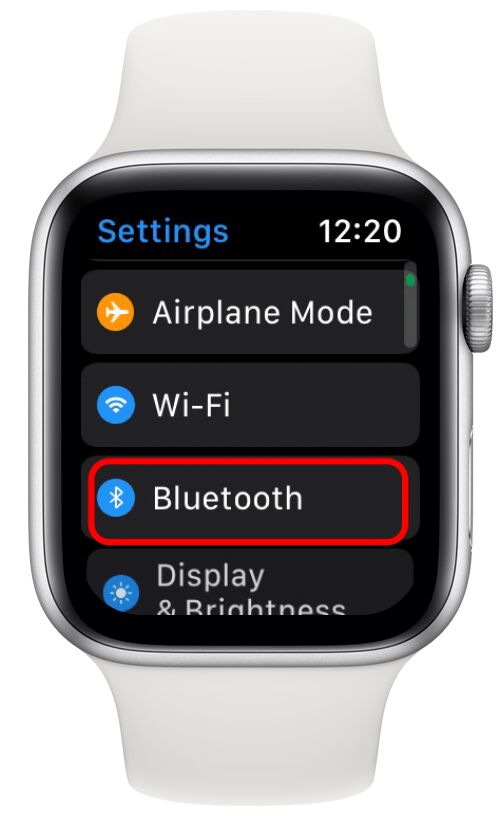
บน iPhone ให้ไปที่การตั้งค่า > บลูทูธ แล้วเปิดบลูทูธ
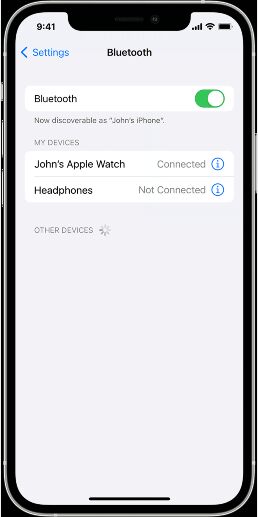
3. อัปเดตแอป Apple Watch & Spotify
ลองอัปเดต Apple Watch และแอพ Spotify หลังจากอัปเดตทุกอย่างแล้ว ให้ลองซิงค์ Apple Watch อีกครั้ง จากนั้นลองใช้แอป Spotify อีกครั้ง
จะอัพเดท Apple Watch ของคุณด้วยตนเองได้อย่างไร?
– เปิดแอพ Apple Watch บน iPhone ของคุณ
– คลิกแท็บ “นาฬิกาของฉัน”
– ไปที่ “ทั่วไป” > “อัพเดตซอฟต์แวร์”
– ดาวน์โหลดอัปเดตใหม่สำหรับนาฬิกาของคุณ
จะอัพเดทแอพ Spotify ได้อย่างไร?
– เปิด App Store แล้วเลื่อนลงไปด้านล่าง
– ไปที่ “บัญชี” > “อัปเดต”
- ค้นหา Spotify หากมีการอัปเดตใด ๆ คุณจะเห็นตัวเลือก "อัปเดต" ถัดจากแอปพลิเคชัน
แตะ "อัปเดต"
4. ลบ Spotify App บน Watch และติดตั้งใหม่
คุณสามารถลบแอพ Spotify ออกจาก Apple Watch ของคุณได้ หลังจากที่ลบอย่างสมบูรณ์แล้ว ให้ไปที่ App Store เพื่อติดตั้งแอป Spotify อีกครั้งในนาฬิกาของคุณ หลังการติดตั้ง คุณต้องลงชื่อเข้าใช้บัญชี Spotify อีกครั้งและจับคู่บลูทูธในโทรศัพท์ของคุณ
5. รีสตาร์ท Apple Watch ของคุณ
คุณสามารถรีสตาร์ท Apple Watch เพื่อแก้ไขปัญหาระบบเหล่านี้ได้ หากต้องการรีสตาร์ทนาฬิกา ให้กดปุ่มด้านข้างและ Digital Crown ค้างไว้พร้อมกันอย่างน้อย 10 วินาที จนกว่าคุณจะเห็นโลโก้ Apple เมื่อเสร็จแล้ว ให้เปิด Spotify อีกครั้งแล้วลองอีกครั้ง
6. รีเซ็ตการตั้งค่าเครือข่ายบน iPhone
คุณสามารถรีเซ็ตการตั้งค่าเครือข่ายบน iPhone ของคุณเพื่อให้แน่ใจว่าคุณใช้การตั้งค่าเครือข่ายเดียวกัน ตัวเลือก “รีเซ็ตการตั้งค่าเครือข่าย” จะลบการเชื่อมต่อเครือข่ายทั้งหมดของคุณ รวมถึงการตั้งค่าบลูทูธ ดังนั้นคุณอาจต้องเชื่อมต่อ Apple Watch และหูฟังใดๆ ที่คุณใช้ใหม่อีกครั้งหลังจากการรีเซ็ตเสร็จสิ้น บน iPhone ของคุณ ไปที่ "การตั้งค่า" > "ทั่วไป" > "รีเซ็ต" > "รีเซ็ตการตั้งค่าเครือข่าย"
7. นัดหมาย Genius Bar
หลังจากลองใช้วิธีการข้างต้นแล้ว หาก Spotify ยังคงทำงานไม่ถูกต้องบน Apple Watch ของคุณ คุณสามารถขอความช่วยเหลือจากเจ้าหน้าที่ Genius Bar ได้ จำไว้ว่าเป็นการดีที่สุดที่จะทำการนัดหมายล่วงหน้า
ส่วนที่ 2 ประโยชน์: เล่น Spotify บน Apple Watch โดยไม่ต้องใช้โทรศัพท์แบบออฟไลน์
พวกเราส่วนใหญ่ชอบเล่น Spotify ออฟไลน์บน Apple Watch โดยไม่ใช้ iPhone อย่างไรก็ตาม เฉพาะสมาชิก Spotify Premium เท่านั้นที่สามารถเพลิดเพลินกับโหมดออฟไลน์ได้ นอกจากนี้ Apple Watch ของคุณควรใช้ watchOS 6.0 หรือใหม่กว่า สุดท้าย คุณต้องอัปเดตแอป Spotify เป็นเวอร์ชันล่าสุดบน Apple Watch ของคุณ ยากกว่าที่จะปฏิบัติตามเงื่อนไขทั้งสามนี้ในเวลาเดียวกัน โดยเฉพาะอย่างยิ่งสำหรับผู้ใช้ Spotify Free ที่ไม่ต้องการอัปเกรด การจ่ายเงิน $9.9 ต่อเดือนนั้นไม่ใช่จำนวนเล็กน้อย ในทางกลับกัน เมื่อผู้ใช้ Spotify Premium ยกเลิกหรือหยุดการสมัครสมาชิก พวกเขาจะไม่เพลิดเพลินกับคุณสมบัติการดาวน์โหลด เพลงคุณภาพสูง และโหมดออฟไลน์ ฯลฯ อีกต่อไป เนื่องจากแทร็กเพลงทั้งหมดบน Spotify ได้รับการเข้ารหัสด้วย Ogg Vorbis และมี DRM การป้องกัน เพลง Spotify ที่ดาวน์โหลดเป็นไฟล์แคช ไม่ใช่เพลงจริงๆ ตอนนี้คุณสามารถใช้เครื่องมือของบุคคลที่สามเพื่อแก้ไขปัญหาเหล่านี้ได้ ที่นี่เราขอแนะนำ TunesBank Spotify Music Converter
TunesBank โปรแกรมแปลงเพลง Spotify เป็น Spotify Music Downloader & Converter สำหรับ Windows และ Mac ไม่เพียงแต่ช่วยให้ผู้ใช้ลบ DRM และโฆษณาออกจากเพลง Spotify เท่านั้น แต่ยังช่วยให้ผู้ใช้ดาวน์โหลดแทร็ก อัลบั้ม ศิลปิน เพลย์ลิสต์ และพ็อดคาสท์ของ Spotify โดยไม่ต้องมีบัญชี Premium นอกจากนี้ยังสามารถ แปลงเพลง Spotify เป็น MP3, M4A, FLAC, WAV ที่ไม่มีการป้องกัน รูปแบบที่รองรับโดยผู้เล่นและอุปกรณ์ส่วนใหญ่ หลังจากนั้น คุณสามารถนำเข้าเพลง Spotify ที่แปลงแล้วไปยังคลัง iTunes แล้วเชื่อมข้อมูลกับ iPhone > Apple Watch
- บทความที่เกี่ยวข้อง: วิธีเล่นเพลง Spotify บน Apple Watch โดยไม่ใช้ iPhone
คุณยังสามารถถ่ายโอนเพลง Spotify ที่แปลงแล้วไปยัง iPod Nano, Shuffle, Classic, Touch, เครื่องเล่น MP3, Sony Walkman, PSP, Xbox, ลำโพง, โทรศัพท์และแท็บเล็ต Android, ไดรฟ์ USB, การ์ด SD ฯลฯ และเบิร์นเพลง Spotify สู่ซีดี ฯลฯ
ดาวน์โหลด TunesBank Spotify Music Converter บน Mac/Windows:
บทความที่เกี่ยวข้อง
- วิธีแปลงเพลง Spotify เป็นรูปแบบ MP3
- ดาวน์โหลด Spotify Music โดยไม่ต้องใช้ Premium
- ดาวน์โหลด Spotify Podcast โดยไม่ต้องใช้ Premium
- Spotify Ripper – ริป Spotify เพลงเป็น MP3
- วิธีดาวน์โหลดเพลงจาก Spotify ฟรี
- วิธีลบ DRM ออกจาก Spotify Music
- วิธีดาวน์โหลด Spotify Music เป็น MP3 บน Mac
- วิธีบล็อกโฆษณาบนเพลง Spotify Music
- วิธีบันทึกเพลงโปรดของคุณตลอดไป
- ดาวน์โหลดเพลง Spotify เป็นเครื่องเล่น MP3
- วิธีดาวน์โหลด Spotify เพลงลง iPod
- วิธีเขียนเพลง Spotify ลงซีดี
- วิธีถ่ายโอนเพลย์ลิสต์ Spotify ไปยัง iTunes
















น่าทึ่งมาก คุณเป็นบล็อกเกอร์มืออาชีพเกินตัวเลย ฉันได้เข้าร่วมฟีดของคุณแล้วและหวังว่าจะได้ค้นหาโพสต์ที่ยอดเยี่ยมของคุณเป็นพิเศษ นอกจากนี้ ฉันได้แชร์เว็บไซต์ของคุณในเครือข่ายโซเชียลของฉันด้วย
สั่งเวโกวี่
rybelsus ซื้อจากแคนาดา
เซมากลูไทด์เม็กซิโก
ซินทรอยด์ 175 ไมโครกรัม ราคา
ซินทรอยด์ 50 ไมโครกรัมแท็บเล็ต
ซินทรอยด์ 75 mcg tab
ซื้อเพรดนิโซน 10 มก.
คุณซื้อเพรดนิโซนในแคนาดาได้ไหม
hq ร้านขายยาออนไลน์ 365
สั่งซื้อลิซิโนพริลออนไลน์กับเรา
เพรดนิโซนสำหรับสุนัขที่ไม่มี rx
ซิน ธ รอยด์ 0.2 มก
ซิน ธ รอยด์ 75 มก
ซื้อ zithromax usa
ลิซิโนพริล 1.25
ซินทรอยด์ 112 ไมโครกรัม
ลิซิโนพริล 10
ไวอากร้าออนไลน์จากร้านครอบครัวสุขสันต์ในอินเดีย
เพรดนิโซนราคาถูก 20 มก.
ราคาหลักร้อย
zestril แคนาดา
ร้านขายยาออนไลน์ glucophage
lisinopril 2.5 มก. ราคา
เพรดนิโซน 50 มก
ซินทรอยด์ 75 mcg ราคาถูก
ไลซิโนพริลทั่วไป 5 มก.
ร้านขายยาที่ดี
ราคาของไลซิโนพริล 20 มก.
ฉันจะซื้อเพรดนิโซนได้ที่ไหน
ซื้อเพรดนิโซน 10 มก.
ร้านขายยาครอบครัวสุขสันต์ในสหราชอาณาจักร
เตียรอยด์ prednisone สำหรับขาย
ยา prednisone 2 มก
ซื้อเมตฟอร์มิน 500 มก. ได้ที่ไหน
ซื้อทาดาลาฟิล
อะซิโทรมัยซิน 900 มก.
เพรดนิโซน 10 มก. ราคา
azithromycin ซื้อโดยไม่ต้องมีใบสั่งยา
ซื้อเพรดนิโซนด้วยเพย์พาล
เพรดนิโซนทั่วไปผ่านเคาน์เตอร์
ซินทรอยด์ 88 ไมโครกรัม ราคา
ร้านขายยาครอบครัวสุขสันต์
ร้านขายยาออนไลน์เดนมาร์ก
ซินทรอยด์ 112
ลิซิโนพริล 12.5
เมตฟอร์มินกลูโคฟาจ
ซินทรอยด์ 175 ไมโครกรัมแท็บเล็ต
ร้านขายยา com แคนาดา
ปรินิวิล 40 มก
ยาเม็ดซิโทรแมกซ์
เพรดนิโซน 2
กลูโคเฟจ 500 สหราชอาณาจักร
ไลซิโนพริล 12.5 มก. 20 มก.
เพรดนิโซนออนไลน์
ซิน ธ รอยด์ 0.125 มก
ราคาของไลซิโนพริล 10 มก.
lisinopril 5 มก. คูปอง
ร้านขายยาแคนาดาไวอากร้าออนไลน์
ซื้อไลซิโนพริล 5 มก.
prednisone 20mg ซื้อทางออนไลน์
คูปอง zestoretic
ร้านขายยาแคนาดาเซียลิส 20 มก
ร้านขายยาแคนาดา
เพรดนิโซนไม่มีใบสั่งยา
ราคา เพรดนิโซน 10 มก
ค่าใช้จ่ายสำหรับไลซิโนพริล 40 มก
ร้านขายยาของแคนาดา 5 มก. เพรดนิโซนไม่มี rx
เซียลิส 5 มก. ราคาดีที่สุด
ราคา azithromycin 500 มก. เม็ด
เพรดนิโซน 1.5
เพรดนิโซนในแคนาดา
เซียลิสร้านขายยาออนไลน์แคนาดา
เพรดนิโซน 100 มก. ต่อวัน
ซินทรอยด์ 0.5
ใบสั่งยา zithromax ออนไลน์
เท่าไหร่ augmentin 875